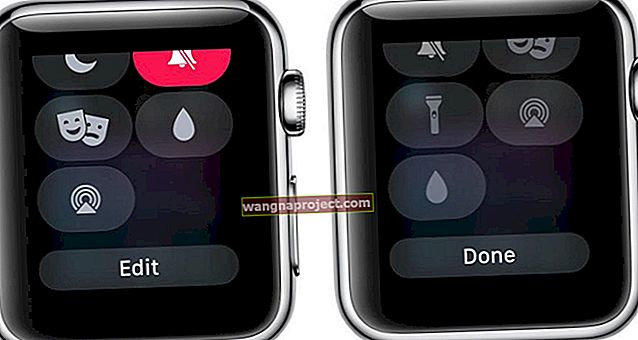Modelele mai noi de iPhone, iPad și iPod touch au două camere, una orientată spre utilizator, cealaltă pe partea din spate a dispozitivului. Se pare că mulți dintre cititorii care au trecut la cea mai recentă versiune iOS au probleme cu aplicația Camera.

Problemele raportate sunt:
- Ecran negru
- Nu se pot schimba camerele (față și spate)
- Probleme cu obturatorul (nu se deschide)
- Aplicația camerei se blochează
Identificați problemele
Mai întâi, determinați unde și când apare problema. Doar camera dvs. din față nu funcționează sau camerele din față și din spate? Oricare dintre camerele dvs. funcționează cu aplicația Camera Apple? Camerele funcționează cu orice aplicație Apple sau terță parte sau nu funcționează deloc?

Sfaturi pentru iPhone sau iPad: Camera nu funcționează
- Asigurați-vă că aplicația pe care o utilizați are permisiunile corecte. Accesați Setări> Confidențialitate> Cameră> și asigurați-vă că toate aplicațiile pe care doriți să le utilizați sunt activate.
- Verificați dacă există actualizări de software iOS și, dacă sunt disponibile, instalați-le. Pentru a face acest lucru, atingeți Setări> General> Actualizare software . Dacă nu există nicio actualizare, reporniți aplicația camerei foto apăsând dublu butonul de pornire și apoi glisați în sus pe aplicația camerei.
- Al doilea lucru pe care ar trebui să-l faceți este să reporniți dispozitivul . Doar apăsați și țineți apăsat butonul Sleep / Wake timp de câteva secunde, apoi glisați glisorul roșu. Apoi, țineți apăsat butonul Sleep / Wake până când vedeți sigla Apple.
- Dacă repornirea nu vă rezolvă problema, resetați toate resetările. Pur și simplu accesați Setări> General> Resetare> Resetați toate setările . Rețineți că acest lucru vă va șterge toate setările și preferințele, dar vă faceți griji că nu veți pierde date.
- Dacă problema dvs. persistă, vă recomandăm să vă resetați dispozitivul. Pentru a face acest lucru, apăsați și țineți apăsate butoanele de pornire și butoanele Acasă (sau Reducerea volumului pentru dispozitivele fără o casă mecanică) împreună până când vedeți sigla Apple.
- Dacă nimic de mai sus nu vă ajută, atunci puteți încerca acest lucru. Mai întâi faceți o copie de rezervă a dispozitivului (iTunes sau iCloud) și ștergeți iPhone-ul sau iPad-ul. accesând Setări> General> Resetare> Șterge tot conținutul și setările . Configurați dispozitivul ca nou când vi se solicită să îl configurați. Verificați dacă ștergerea și configurarea ca dispozitiv nou v-au rezolvat problema camerei. Dacă problema dvs. a dispărut, restaurați dispozitivul din copie de rezervă în iTunes.
Sfaturi suplimentare pentru când camerele dvs. nu funcționează
Dacă iPad-ul dvs. se află într-o carcasă, scoateți-l din carcasa respectivă. Apoi efectuați o resetare forțată ținând apăsate butoanele Acasă și de pornire timp de 30 de secunde - iPad-ul dvs. ar trebui să aprindă logo-ul mărului - mențineți apăsat pentru un număr complet de 30 de secunde. După aceea, porniți iPad-ul normal și verificați camerele.

Probleme hardware
Dacă niciuna dintre soluțiile de mai sus nu a rezolvat problema dvs., cel mai probabil este legat de hardware, ceea ce înseamnă că aveți nevoie de o reparație. Contactați asistența Apple prin e-mail, telefon, chat sau în persoană la un magazin Apple și stabiliți o întâlnire pentru a vă examina problema.
Alte opțiuni includ obținerea unui atelier local de reparații iDevice pentru a arunca o privire și pentru a oferi o estimare sau, dacă vă simțiți ambițios, efectuarea unei reparații DYI. Există o mulțime de resurse online despre cum să corectați acest tip de probleme iPad cu videoclipuri pas cu pas.